Wie passen Sie Ihr WordPress-Theme an? Eine Schritt-für-Schritt-Anleitung
Veröffentlicht: 2023-05-26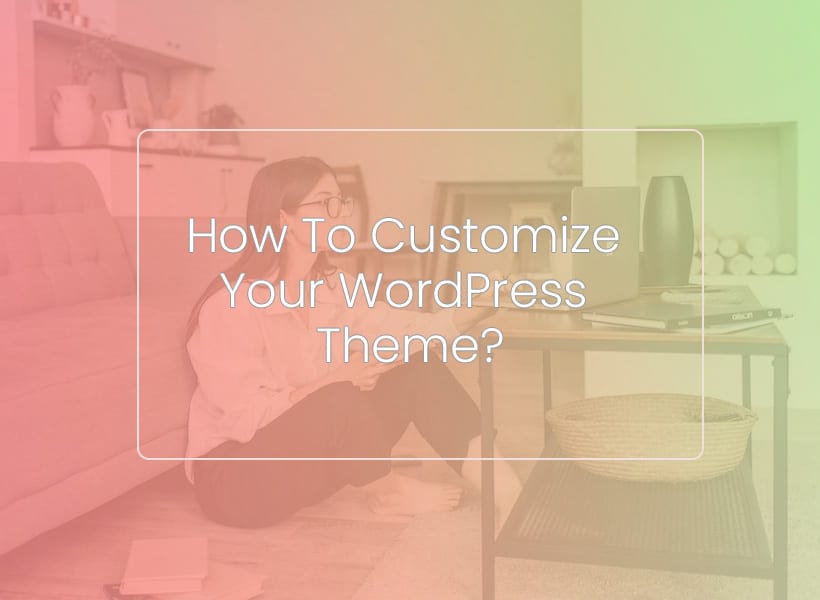
Laut WordPress-Theme-Statistik gibt es 10.000 kostenlose Themes im WordPress-Theme-Verzeichnis und 11.000 Premium-Themes im Angebot bei Envato Elements. Die beliebtesten Themes wurden mehr als 1 Million Mal heruntergeladen. Beispielsweise wird Divi von mehr als 3,8 Millionen Websites verwendet, während das Astra-Theme von Websites weltweit verwendet wird.
Nehmen wir an, Sie haben sich für eines dieser beliebten WordPress-Themes entschieden, möchten es nun aber anpassen, um zu verhindern, dass Ihre Website mit der Website übereinstimmt, die dasselbe WordPress-Theme verwendet. Sie haben sich also entschieden, Ihr WordPress-Theme anzupassen, kennen aber den genauen Vorgang nicht. Keine Sorge, wir werden in diesem Artikel den gesamten Prozess der Anpassung Ihres WordPress-Themes behandeln. Lesen Sie weiter, um mehr zu erfahren.
Warum sollten Sie Ihr WordPress-Theme anpassen?
1. Differenzieren Sie Ihre Website
Da täglich Milliarden von Websites hinzukommen und viele weitere hinzukommen, wie können Sie Ihre Website von der Masse abheben? Durch die Anpassung Ihrer WordPress-Themes können Sie ein unverwechselbares Erscheinungsbild erstellen, das Ihre Website vom Rest Ihrer Mitbewerber und anderen Websites im Web unterscheidet. Benutzer mögen keine Websites, die wie eine billige Abzocke beliebter Websites aussehen. Sie mögen diejenigen, die wirklich auffallen.
2. Einzigartige Markenidentität
Durch die Anpassung Ihres WordPress-Themes haben Sie die volle Kontrolle, genau wie bei einem erschwinglichen dedizierten Server. Wenn ein Besucher Ihre Website besucht, weiß er sofort, dass sie mit Ihrer Marke in Verbindung steht, auch wenn der Markenname nicht erwähnt wird. Das ist die Kraft des Brandings.
3. Personalisierung
Ein angepasstes WordPress-Theme bietet Ihnen mehr Raum für die Bereitstellung einer personalisierteren Benutzererfahrung. Darüber hinaus ermöglicht es Website-Eigentümern, die Funktionalität auszuwählen, die sie auf ihrer Website wünschen. Dies erhöht die Zufriedenheit sowohl der Website-Besitzer als auch der Website-Besucher. Das Hinzufügen neuer Features und Funktionen ist mit einem anpassbaren WordPress-Theme viel einfacher.
4. SEO-freundlich
Wenn Sie Ihr WordPress-Theme anpassen, geht es nicht nur um verschiedene Website-Elemente wie Layout, Schriftarten oder Farben. Es geht auch um Inhalte. Website-Administratoren können SEO-optimierte Titel-Tags und Metatitel schreiben, ihre Inhalte für Schlüsselwörter optimieren und die richtige Überschriftenstruktur verwenden, um Suchmaschinen das Crawlen, Indexieren und Ranking ihrer Inhalte zu erleichtern.
5. Schnellere Ladegeschwindigkeit
Durch die Anpassung Ihres WordPress-Themes können Sie auch besser steuern, wie Ihre Website geladen wird. Sie können hochauflösende Bilder optimieren, Code minimieren und unnötige Funktionen entfernen, die die Ladezeiten Ihrer Seite verlängern, um das Laden Ihrer Website zu beschleunigen. Sie können auch von einem gemeinsam genutzten oder günstigen VPS-Server in Singapur zum besten dedizierten Server-Hosting wechseln, um eine Leistungssteigerung zu erzielen. Je schneller Ihre Website lädt, desto bessere Benutzererfahrung kann sie Ihren Website-Besuchern bieten.
Wie passen Sie Ihr WordPress-Theme an?
Hier finden Sie eine Schritt-für-Schritt-Anleitung zum Anpassen Ihres WordPress-Themes.
1. WordPress-Theme einrichten
So können Sie Ihr WordPress-Theme von Grund auf einrichten.
- Melden Sie sich bei Ihrem WordPress an und gehen Sie zum Abschnitt „Darstellung“, wo Sie die Option „Themen“ finden. Klicken Sie auf die Schaltfläche „Neu hinzufügen“ und laden Sie die Designdatei hoch. Sobald der Upload abgeschlossen ist, klicken Sie auf die Schaltfläche „Installieren“, um das Theme auf Ihrer Website zu installieren.
- Aktivieren Sie das Thema, damit es sichtbar wird. Sie können dies ganz einfach tun, indem Sie auf der Miniaturansicht des Themas im Abschnitt „Thema“ auf die Schaltfläche „Aktivieren“ klicken.
- Jetzt werden Sie aufgefordert, den Seitentitel, den Slogan und andere Details zu ändern. Gehen Sie dazu zu Abschnitte anpassen.
2. WordPress-Anpasser
Nachdem Sie Textänderungen an Ihrer Website vorgenommen haben, ist es jetzt an der Zeit, einige visuelle Änderungen vorzunehmen. Hier erfahren Sie, wie es geht.
- Gehen Sie zu „Darstellung“ und klicken Sie auf „Anpassen“.
- Dadurch wird der WordPress Customizer gestartet
- Sie können die Farbe der Website ändern, Ihr Markenlogo hochladen, die Kopf- und Fußzeile ändern, das Layout Ihrer Website optimieren und sogar benutzerdefinierten CSS-Code hinzufügen, um das Erscheinungsbild Ihres Themes zu ändern.
3. Mit Themenoptionen herumspielen
Wenn Sie zu denen gehören, die gerne viel Anpassungen vornehmen, können Sie sich das Optionsfeld des von Ihnen gewählten WordPress-Themes ansehen. Es enthält normalerweise einige zusätzliche Anpassungsoptionen. Einige davon umfassen

- Funktion aktivieren und deaktivieren
- Navigationsmenüelemente, Stil und Layout
- Links zu sozialen Medien
- Beitragsformatierung
- Optionen für Seitenleiste und volle Breite
4. Plugin-Verwaltung
Sobald Sie mit den Theme-Optionen fertig sind, ist es an der Zeit, WordPress-Plugins zu konfigurieren. Mit Plugins können Sie Ihrer Website zusätzliche Funktionen hinzufügen und so deren Fähigkeiten erweitern.
- Beginnen Sie mit der Auswahl der Plugins, die Sie benötigen, um Ihrer Website die gewünschte Funktionalität hinzuzufügen
- Laden Sie diese Plugins herunter, installieren Sie sie, gehen Sie zum Abschnitt „Plugins“ und klicken Sie auf die Schaltfläche „Neu hinzufügen“. Suchen Sie in der WordPress-Plugin-Bibliothek nach Ihrem gewünschten Plugin und installieren Sie es. Stellen Sie sicher, dass Sie die Plugins nach der Installation aktivieren, damit sie funktionsfähig sind.
- Konfigurieren Sie jedes Plugin separat, da jedes Plugin seine eigenen Einstellungen hat. Sie können dies tun, indem Sie entweder zum Abschnitt „Plugins“ oder auf einer speziellen Einstellungsseite für Plugins gehen.
- Abschließend integrieren Sie ggf. das Plugin.
5. Seiten- und Vorlagenverwaltung
Nachdem Sie Ihre WordPress-Plugins eingerichtet haben, sollten Sie Ihre Aufmerksamkeit auf die Anpassung einzelner Seiten und Vorlagen Ihrer Website richten.
- Da WordPress einer Vorlagenhierarchie folgt, sollten Sie sich zunächst die Zeit nehmen, die Funktionsweise zu verstehen, damit Sie die für die Anpassung erforderlichen Dateien identifizieren können
- Erstellen Sie benutzerdefinierte Seitenvorlagen, wenn Sie für jede Seite ein anderes Layout wünschen
- Sie können auch das Layout, das Design oder den Inhalt einzelner Seiten optimieren, indem Sie zum Abschnitt „Seiten“ gehen. Wählen Sie die Seite aus, die Sie ändern möchten, und nehmen Sie die gewünschten Änderungen vor
6. Benutzerdefinierter Code und Snippet
Immer noch nicht zufrieden mit den verfügbaren Anpassungsoptionen? Sie können Ihrem WordPress-Theme einen benutzerdefinierten Code oder ein Snippet hinzufügen, um ihm ein wirklich personalisiertes Aussehen zu verleihen.
- Bevor Sie benutzerdefinierten Code hinzufügen, wird dringend empfohlen, ein untergeordnetes Thema zu erstellen, damit Änderungen nicht verloren gehen. Sie können benutzerdefinierten Code und Snippets hinzufügen, ohne befürchten zu müssen, dass dies negative Auswirkungen auf das übergeordnete Thema hat.
- Sie können benutzerdefinierten Code in vielen verschiedenen Programmsprachen hinzufügen, darunter JavaScript, PHP und CSS, um nur einige zu nennen
- Um benutzerdefinierten Code oder Snippets hinzuzufügen, können Sie ein Plugin namens Code Snippets verwenden oder einen Code-Editor verwenden, um die Designdateien zu bearbeiten
7. Test und Vorschau
Sobald Sie Ihr WordPress-Theme vollständig angepasst haben, ist es nun an der Zeit, die vorgenommenen Änderungen zu testen.
- Nutzen Sie die in WordPress integrierte Vorschauoption, um zu sehen, wie Ihre Website aussieht
- Vergessen Sie nicht, die Cross-Browser-Kompatibilität und die mobile Reaktionsfähigkeit Ihrer Website zu überprüfen
- Führen Sie umfassende Usability-Tests durch, um sicherzustellen, dass die von Ihnen vorgenommenen Änderungen das Benutzererlebnis tatsächlich verbessern, anstatt es zu ruinieren
8. Speichern Sie die Änderungen und erstellen Sie ein Backup
Um das Risiko zu minimieren, dass alle von Ihnen vorgenommenen Änderungen verloren gehen, ist es besser:
- Durch das Exportieren Ihrer Designeinstellungen können Sie die Änderungen wiederherstellen, selbst wenn diese während des Vorgangs verloren gehen
- Erstellen Sie ein Backup Ihrer Website und wählen Sie eine sichere Backup-Speicheroption, z. B. einen günstigen dedizierten Server.
Welchen Prozess befolgen Sie, um Ihr WordPress-Theme anzupassen? Teilen Sie es uns im Kommentarbereich unten mit.
